
UkeySoft Screen Recorder
v7.7.0 官方版- 软件大小:49.30 MB
- 更新日期:2019-10-23 14:31
- 软件语言:简体中文
- 软件类别:媒体录制
- 软件授权:免费版
- 软件官网:待审核
- 适用平台:WinXP, Win7, Win8, Win10, WinAll
- 软件厂商:

软件介绍 人气软件 下载地址
UkeySoft Screen Recorder是一款非常好用的屏幕录像软件,软件可以帮助用户录制屏幕视频,您可以将自己喜欢的东西进行录制保存或者录制分享给别人;软件可以录制用户屏幕上指定的区域,您可以选择您屏幕上某一个区域进行录制而不录制到其他地方;软件还能录制音频,您在录制视频的过程中可以将扬声器打开,软件在录制的时候会自动将音频一同录制,让您的视频更具有色彩;录制视频的编辑,您录制完视频之后打开文件即可对其进行编辑;有喜欢想要体验的用户赶快下载使用吧
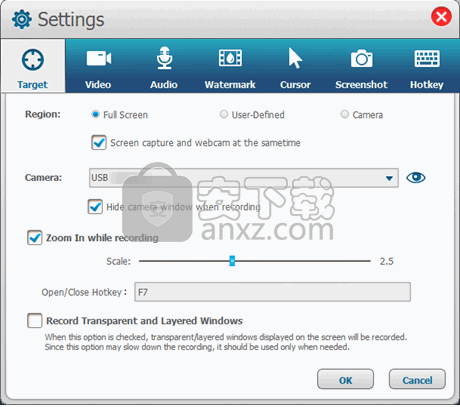
软件功能
软件为用户提供了学习指南让初学的用户也能轻松搞定软件的使用
软件还提供了记录功能,用户可以离线观看保存下来的视频文件
软件可以录制网络摄像头流媒体讲座,还能捕获其他的产品,方便后期的参考
用户还可以使用软件捕获视频添加到想要试用的地方,让您的作品或者演示更加生动形象
软件还支持语音录制,用户可以在录制视频的同时添加语音到视频文件之中,显得更加生动
软件特色
制作学习指南、创造令人惊叹的学习材料和陈列柜、记录离线观看的网络研讨会和其他教育视频
录制网络摄像头流媒体讲座和其他类似事件、捕获教程或产品评论以供日后参考
让您的演示变得更加生动、捕获视频以供业务使用、为应用制作演示视频、捕获业务的Web会议
支持语音评论和网络摄像头、录制网络摄像头视频、随时都可以通过Skype或TeamViewer聊天
安装步骤
1、获取安装包:需要的需要使用的用户可以再本站的下载链接进行安装包的下载获取
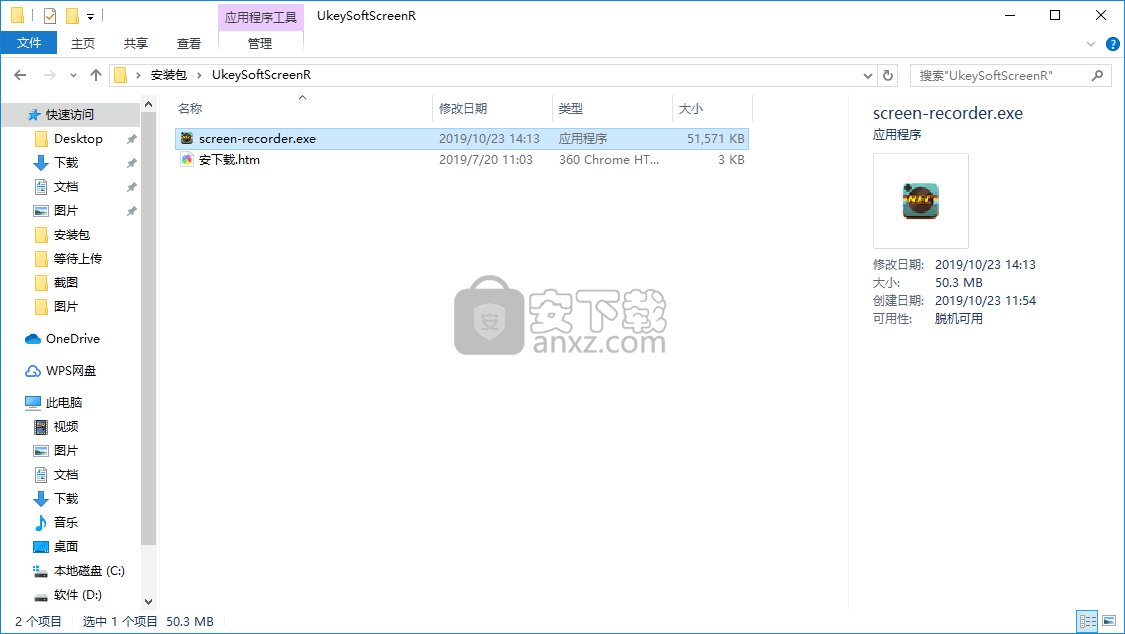
2、欢迎来到UkeySoft屏幕记录器安装向导、这将在您的计算机上安装UkeySoft Screen Recorder 7.7.0
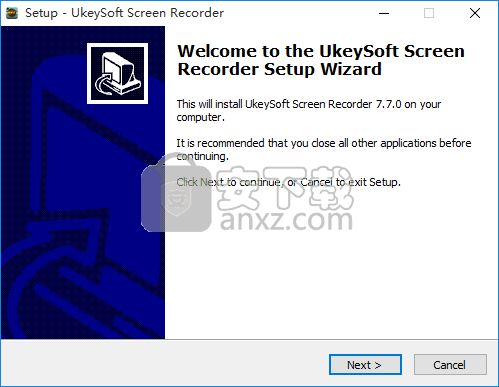
3、许可协议、在继续之前,请阅读以下重要信息。请阅读以下许可协议。 您必须接受此条款,在继续安装之前先达成协议。
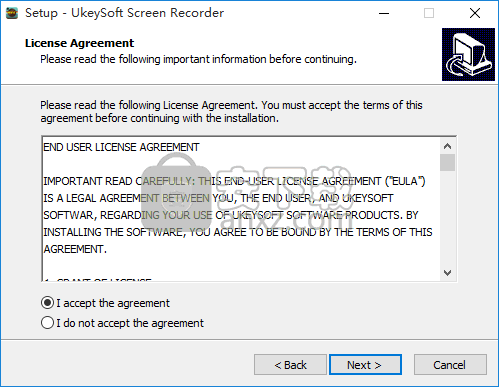
4、选择目的地位置、Ukey Soft Screen Recorder应该安装在哪里?etup将把Ukey Soft Screen Recorder安装到以下文件夹中

5、选择开始菜单文件夹、安装程序应将程序的快捷方式放在何处?安装程序将在下面的“开始菜单”文件夹中创建程序的快捷方式。

6、选择其他任务、应该执行哪些其他任务?
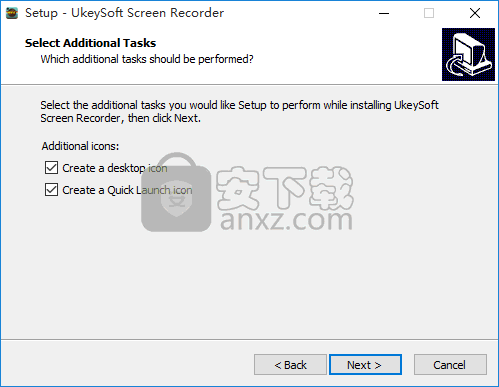
7、准备安装、现在,安装程序可以开始在您的计算机上安装UkeySoft屏幕录像机了。
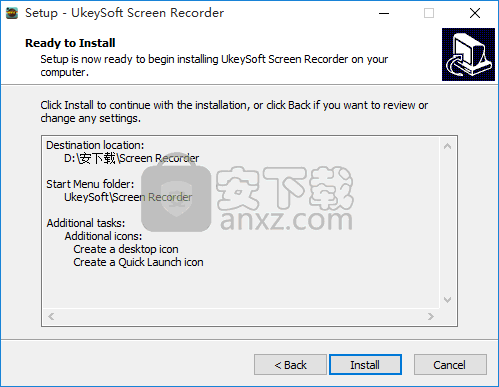
8、完成UkeySoft屏幕记录器安装向导、安装程序已完成在以下计算机上安装UkeySoft屏幕录像机
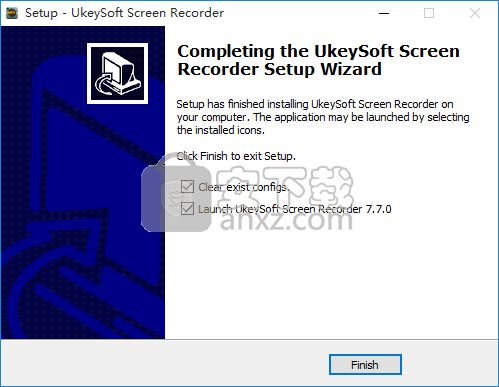
使用方法
1、试用版在功能上有很多限制:检查从我们发送的注册电子邮件以获取注册名称和注册代码购买后。
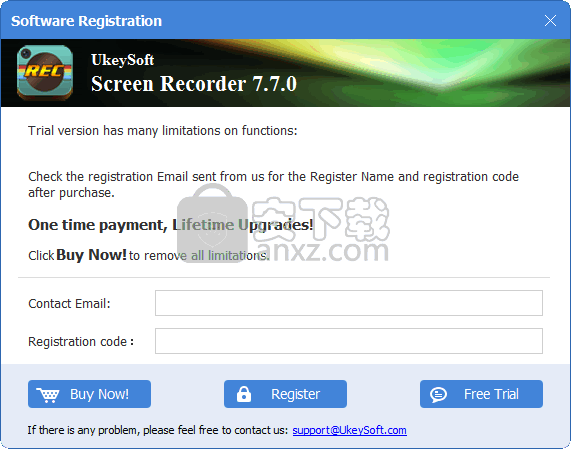
2、屏幕录像机、捕获您在屏幕上看到的内容(支持高DPI)以及您同时听到或说出的内容并保存、实时将它们作为压缩视频文件。
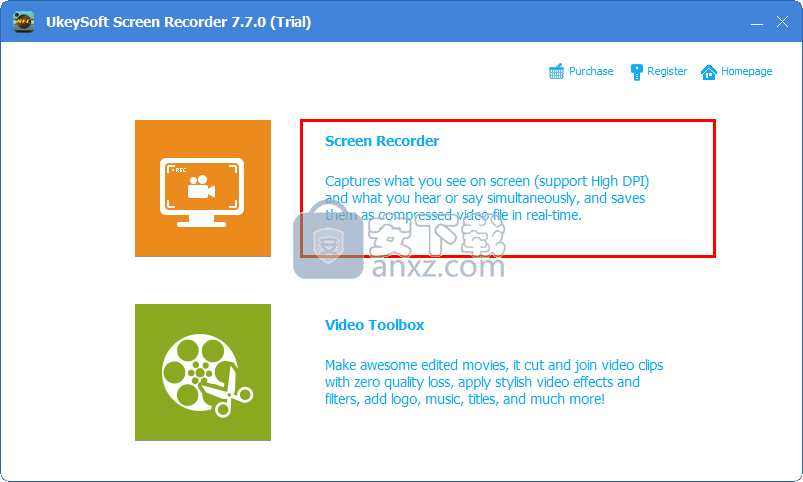
3、视频工具箱、制作出色的剪辑电影,剪切并加入视频片段、零质量损失,应用时尚的视频效果和过滤器,添加徽标,音乐,标题等等!
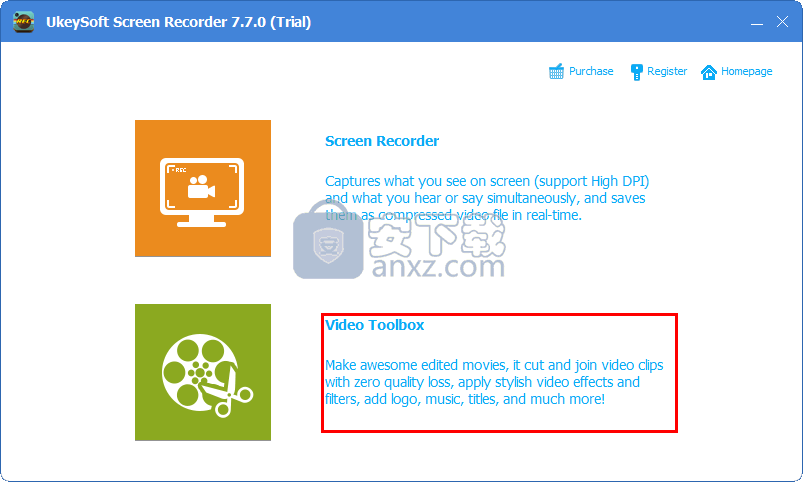
4、UkeySoft屏幕录像机试用版,何时录制屏幕将出现未注册的水印。购买的注册码将取消限制。
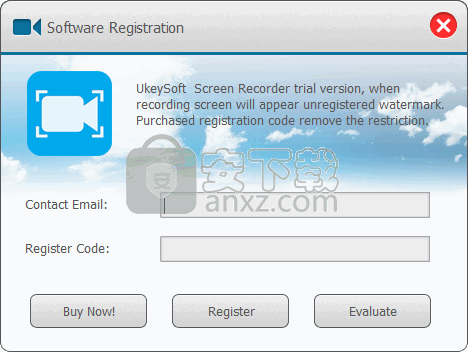
5、打开软件,在安装完成的时候勾选立即运行软件,或者使用鼠标双击桌面快捷方式打开软件即可,打开软件之后用户将会看到如下画面
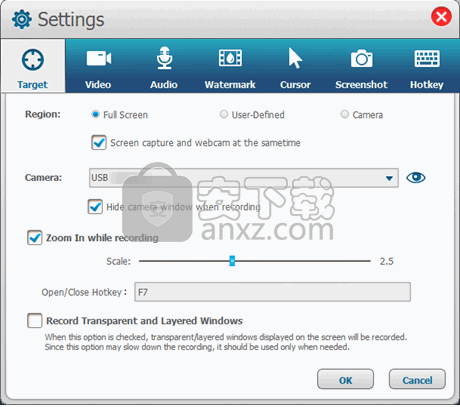
6、进入设置对话框,启用“记录时放大”,然后根据需要将比例从1.5调整为4.0。如果需要,请更改打开/关闭热键
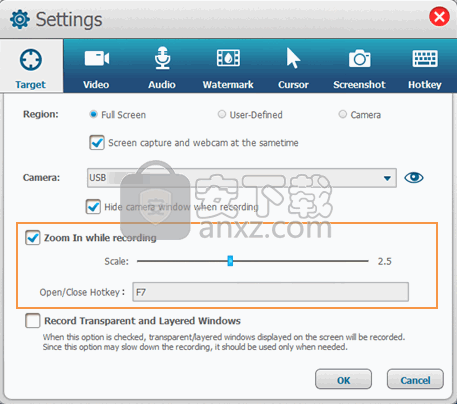
7、进入设置对话框,转到“水印”部分,输入文字,然后单击“添加”。如果需要,可以调整透明度,设置位置,启用滚动
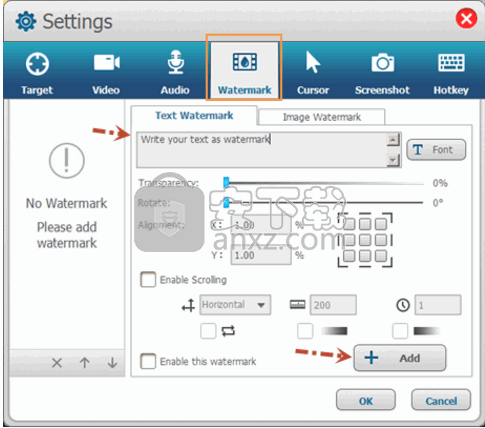
8、有时您需要测试音频设备。进入设置对话框,只需进入“音频设置”部分,单击“设置”按钮即可进行测试。如果需要,可以调整音频质量
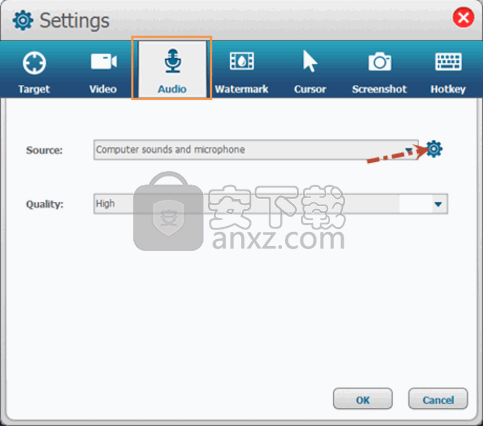
9、在“设置”窗口中,只需转到“光标”,即可选中或取消选中“正在录制的嵌入式鼠标光标”。您还可以设置左键单击/双击的“鼠标单击声音效果”和“鼠标单击效果”。
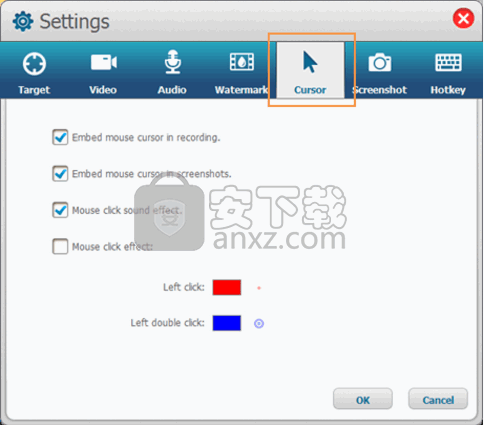
10、在“设置”窗口中,只需转到“热键”设置部分,即可知道默认的热键或根据需要进行更改
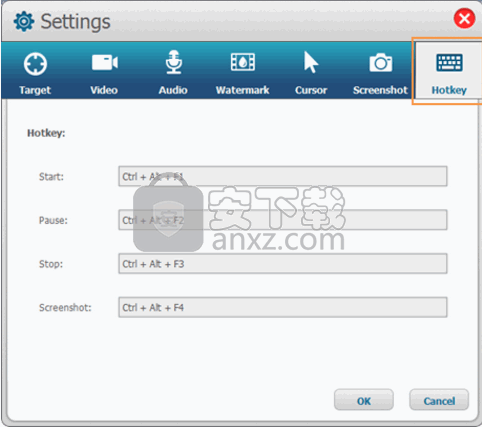
人气软件
-

camtasia 2019补丁 0.45 MB
/简体中文 -

camtasia studio 8(屏幕录制) 496.0 MB
/简体中文 -

Moo0录音专家(Moo0 VoiceRecorder) 2.18 MB
/简体中文 -

Aiseesoft Game Recorder(游戏录制软件) 21.9 MB
/简体中文 -

Renee Screen Recorder(电脑屏幕录制软件) 16.4 MB
/简体中文 -

印象录屏软件 14.3 MB
/简体中文 -

sharex 汉化版 5.50 MB
/简体中文 -

鸿合微课工具 20.7 MB
/简体中文 -

Debut Video Capture Software(屏幕录制软件) 2.44 MB
/简体中文 -

Multi-Channel Sound Recorder(多通道录音机) 4.25 MB
/简体中文


 OBS Studio(OBS直播工具) v30.1.0
OBS Studio(OBS直播工具) v30.1.0  好哈屏幕录制 1.6.2.2111
好哈屏幕录制 1.6.2.2111  嗨格式录屏大师 v3.38.1909.298
嗨格式录屏大师 v3.38.1909.298  Gecata by Movavi(游戏视频录制软件) v6.1.2.0
Gecata by Movavi(游戏视频录制软件) v6.1.2.0  Nero Platinum 2019 v20.0.0.59 中文
Nero Platinum 2019 v20.0.0.59 中文  Quick Screen Capture(QQ视频录制) 3.0.2
Quick Screen Capture(QQ视频录制) 3.0.2  NetPlay Instant Demo(屏幕录制软件) v10.00.05 免费版
NetPlay Instant Demo(屏幕录制软件) v10.00.05 免费版  ApowerShow(视频文件制作工具) v1.1.0.20
ApowerShow(视频文件制作工具) v1.1.0.20 











